Google Calendar: tutorial básico
Una de las aplicaciones de Google más útiles para mi es precisamente esta, la de Google Calendar... ¡porque así logro que no se me escape ninguna fecha o evento señalado!
 |
Bien, para acceder a esta aplicación lo primero es logearnos en gmail... una vez dentro de nuestro email pulsamos en el icono de cuadraditos, situado en la zona superior dcha. a continuación sobre la aplicación propiamente dicha.
Por defecto, Google Calendar «trae de serie» un calendario, en mi caso el de festivos en España, sin lugar a dudas muy útil -para poder visualizarlo sólo has de clicar sobre el cuadrado situado al lado de dicho calendario-, automáticamente se pondrá en color amarillo y te mostrará todos los festivos en el calendario.
Pero la verdadera utilidad de Google Calendar no es esta, sino la de crear tu propio calendario con tus eventos o fechas especiales; podrás crear además alertas para que mediante un email se te recuerde la cercanía de alguno de ellos, de este modo no se te escapará ninguna fecha importante y podrás escribir al respecto tus posts con la suficiente antelación. Veamos ahora cómo hacerlo:
Primeramente pulsaremos sobre «crear». A continuación, lo primero de todo será ir a «mis calendarios» y pulsar sobre «crear calendario», debiendo para ello clicar previamente sobre la flecha situada al lado izdo. de «mis calendarios» (en otro caso no verás el menú donde te aparece dicha opción).
En la siguiente pantalla deberás de ir cubriendo los campos que te aparecen con los datos correspondientes, una vez hecho esto, pulsa sobre «crear calendario»; presta especial atención a la opción de «hacer público este calendario», por si te interesa compartirlo, y también a la de «compartir con determinadas personas», por si no quieres que cualquiera pueda consultarlo, sino sólo personas conocidas.
Una vez hecho esto ya verás tu calendario en Google Calendar bajo «mis calendarios». Para visualizarlo tendrás que clicar sobre el cuadrado que aparece junto al mismo, cada calendario lleva asignado por defecto un color, saber si está activo o no es tan sencillo como fijarte si el cuadrado está de algún color o no, si lo está lo tienes activado, por lo que Google Calendar procederá a visualizarlo en el lado dcho. de la pantalla; comentarte también al respecto que puedes tener todos los calendarios que desees activados a la vez, ¡se visualizarán todos a un tiempo sin problemas!
Veamos ahora como empezar a señalar fechas con eventos, siendo tan sencillo como clicar sobre «crear».
Otra posible opción para crear tus eventos en el calendario de Google Calendar sería la de clicar directamente sobre el cuadrado del día donde quieras incluir tu evento. Desde aquí podrías incluir el nombre de dicho evento simplemente, para incluir más detalles, clica sobre «editar evento».
Tanto si hemos optado por la primera opción, es decir por pulsar sobre «crear», como si lo hemos hecho por la segunda opción, pulsando en todo caso sobre «editar evento», nos encontraremos con esta pantalla:
Cubrimos los campos que nos aparecen, prestando especial atención a las siguientes opciones:
♥ Repetir
Mediante esta opción podemos por ejemplo repetir un evento para una misma fecha año tras año (cumpleaños, día del padre, ...), de esta forma no tendremos que crear el mismo evento año tras año para la misma fecha.
♥ Notificaciones
Si quieres que te lleguen avisos recordándote el evento, bien mediante email bien mediante ventana emergente, ¡esta es tu opción!; sumamente útil si no quieres que «se te pase por alto» ningún evento, puedes también por ejemplo, configurar esta opción para que los avisos te lleguen con X días de antelación, como hago yo, para que me de tiempo a escribir posts al respecto con suficiente antelación.





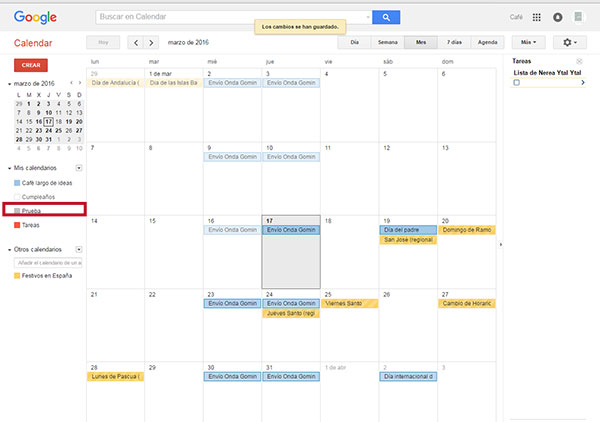






Genial! Mañana "me lo aprendo" desde mi ordenador.. Si yo no apunto las cosas se me van las mejores! Muchas gracias! Besos
ResponderEliminarMe alegra mucho saber que te será de utilidad... ¡realmente es una aplicación a la que se le puede sacar mucho jugo!
EliminarGracias a ti por pasarte y dejarme el comentario. Besos
Esto si me gusta...no se te escapa ninguna
ResponderEliminarHola !
EliminarLa verdad que es sumamente útil.
Un saludo
http://raquelysucasa.blogspot.com.es/
ResponderEliminar